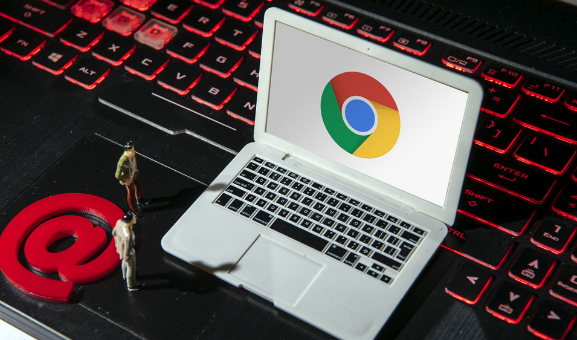详情介绍
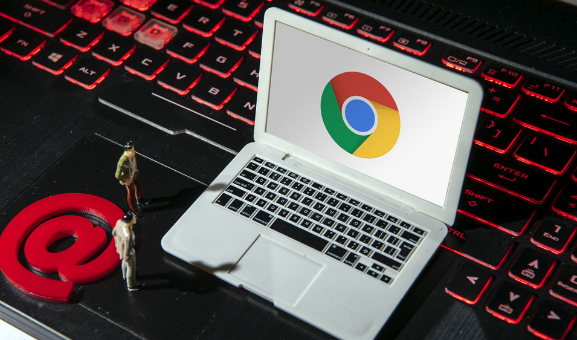
以下是谷歌浏览器自动填充功能优化建议:
一、开启与基础设置
1. 确认功能开启:打开谷歌浏览器,点击右上角的三个竖点菜单图标,选择“设置”。进入“设置”页面后,点击左侧的“自动填充”选项,确保“地址和更多”“密码”等相关功能已开启。若未开启,点击对应开关按钮将其打开,这是使用自动填充功能的前提。
2. 检查系统设置:在Windows系统中,需确保已启用“自动完成功能”。依次点击“开始”-“控制面板”-“网络和Internet选项”,在“常规”选项卡中勾选“自动完成功能应用于”下的各选项,如“Web地址”“表单”“用户名和密码”等,然后点击“确定”保存设置。
二、信息管理与录入
1. 准确录入个人信息:在浏览器的“自动填充”设置中,点击“添加”按钮,输入准确的姓名、地址、电话号码等信息。对于信用卡信息,同样点击“添加”按钮,输入卡号、有效期等,确保信息完整且准确,以便浏览器能准确识别并填充到相应的表单字段。
2. 定期清理无用数据:随着时间推移,浏览器会积累大量自动填充数据,其中一些可能不再需要或不准确,会影响自动填充的准确性和速度。可定期打开浏览器设置,在“隐私与安全”页面中,点击“清除浏览数据”,选择清除“自动填充表单数据”等相关内容。
3. 删除特定网站数据:如果某个特定网站的自动填充数据不准确或出现异常,可以单独删除该网站的数据。在浏览器中访问该网站,当自动填充提示出现时,点击提示框中的齿轮图标(设置),选择“删除”或“永不自动填充此网站”等选项,以清除该网站的不准确数据。
三、高级设置与优化
1. 调整自动填充顺序:部分浏览器允许用户设置自动填充的顺序,可将常用的填充项排在前面,提高填充效率。例如,在Chrome浏览器中,可通过安装特定的扩展程序来实现对自动填充顺序的自定义。
2. 利用快捷键提高效率:掌握一些常用的快捷键可以更快地调用自动填充功能。一般来说,在输入框中按下“Alt+↓”组合键可以快速显示自动填充建议列表,方便用户选择所需的填充项。
3. 关注浏览器更新:浏览器开发者会不断优化自动填充功能,及时更新浏览器可以获得更好的自动填充体验和性能提升。可在浏览器设置中开启自动更新功能,确保浏览器始终保持最新版本。